Как убрать Дзен со стартовой страницы Яндекса
12 сентября 2022 года была завершена сделка между компаниями «VK» (бывшая «Mail.Ru Group») и «Yandex» о продаже сервисов «Яндекс.Дзен» и «Яндекс.Новости». Вечером этого же дня при попытке войти на сайт yandex.ru пользователи столкнулись с редиректом на сайт dzen.ru, который оказался лишён привычных пользователю инструментов Яндекса. Новая страница сайта Дзен пришлась не по вкусу многим пользователям, которые ищут способы убрать «Дзен» при запуске стартовой страницы Яндекса. Как же это сделать? Расскажем в нашем материале.
Продажа «Яндекс Дзен» и «Яндекс Новости»
Слухи о продаже Яндексом сервисов «Яндекс Дзен» и «Яндекс Новости» ходили с лета 2022 года. Представители «Яндекса» говорили, что переговоры уже ведутся, и дело за проверкой со стороны Федеральной антимонопольной службы. В конечном счёте, ФАС дала «добро», договор был подписан, а сделка – завершена.
В соответствии с достигнутыми договорённостями сервисы «Яндекс Дзен» и «Яндекс Новости» перешли в собственность компании «VK», которая будет следить за их наполнением и предлагаемой ими повесткой. Взамен компания «Yandex» получит сервис доставки еды «Delivery Club», который планируется объединить с «Яндекс Еда» в единый сервис.
С вечера 12 сентября 2022 года при переходе на привычный миллионам пользователей сайт yandex.ru стал выполняться автоматический переход (редирект) на сайт dzen.ru. На последнем пользователя ожидал скромный дизайн с «Дзеном» и «Новостями», а также поисковой строкой от Яндекса.
Официальный сайт Яндекса теперь YA.RU!
Сам же Яндекс переехал на сайт ya.ru. Здесь посетителя ожидал минималистский дизайн, а также возможность добавить иконки сервиса Яндекса на стартовую страницу сайта. Сервисы «Яндекс Дзен» и «Яндекс Новости» в перечне возможных для добавления сервисов на ya.ru отсутствуют.
Яндекс это теперь YA.RU
Последние нововведения пришлись по вкусу далеко не всем. Многие пользователи ищут способы избавиться от Яндекс Дзен на главной странице Яндекса. Давайте рассмотрим, как это можно сделать.
Как удалить Яндекс Дзен с Яндекса на ПК
Сразу укажем, что удалить Яндекс Дзен со стартовой страницы сайта yandex.ru у вас не получится. Произошедшая продажа сервисов изменила облик сайта от Яндекса, и вернуть «старый добрый Яндекс» в его привычной веб-версии уже не удастся.
Тем не менее существуют способы убрать Дзен со стартовой страницы Яндекса. Способы как это сделать мы опишем ниже.
Замена стартовой страницы Яндекса на поисковую
Первый из способов избавиться от Дзена на странице Яндекса – это сделать стартовой страницей https://ya.ru/. В этом случае переадресация на сайт dzen.ru не происходит, и вы можете наслаждаться функционалом Яндекса, пусть без Дзена и новостей.
Изменение начальной страницы Яндекса на ya.ru
Как мы уже упоминали выше, Яндекс сейчас перешёл на домен ya.ru, в котором собрано большинство оставшихся сервисов Яндекса. Вы можете заменить стартовую страницу вашего браузера на ya.ru, и пользоваться функционалом сервисов Яндекса уже без Дзена.
Например, на Яндекс.браузере процедура выглядит следующим образом:
- Запустите ваш Яндекс Браузер;
- Нажмите сверху справа на кнопку с тремя горизонтальными линиями;
- В открывшемся меню выберите «Настройки»;
- Слева в меню кликните на «Интерфейс»;
- Далее в странице справа найдите подраздел «Вкладки и группы»;
- Найдите там активированную опцию «Если нет вкладок открывать другой адрес», и вместо «https://yandex.ru/. » введите «ya.ru»;
Установите стартовой страницей ya.ru
Также в Яндекс Браузере можно перейти по уже упомянутому нами пути («Настройки» – «Интерфейс» – «Вкладки и группы»), и снять галочку с опции «При запуске восстанавливать вкладки и группы». Теперь у вас при запуске браузера будет открываться стандартное окно без «Дзена».
В альтернативном браузере Мозилла замена стартовой страницы выполняется следующим образом:
- Запустите ваш браузер;
- Запустите сверху справа на кнопку с тремя горизонтальными линиями;
- В открывшемся меню выберите «Настройки»;
- Слева перейдите в раздел «Начало»;
- Справа в опции «Домашняя страница и новые окна» введите www.ya.ru;
Как убрать Дзен с приложения Яндекс на Андроид
На телефонах с ОС Андроид традиционное приложение Яндекса было заменено на «Яндекс.Старт». Последнее после запуска сразу переходит на сайт dzen.ru, где отображает новостную строку и функционал Дзена.
Для того, чтобы избавиться от Дзена при запуске приложения Яндекс Старт рекомендуем изменить стартовую страницу приложения с dzen.ru на родную страницу Яндекса ya.ru. Для этого выполните следующее:
- Запустите приложение «Яндекс Старт»;
- Нажмите внизу справа на значок вашего аккаунта в приложении;
Включение или удаление Яндекс.Дзен за несколько шагов
Популярность Яндекса растёт с каждым годом, сервис создаёт всё больше услуг и возможностей для пользователей. Одна из последних новинок — лента новостей Яндекс.Дзен. Согласно анонсам разработчиков, услуга призвана упростить поиск в Интернете и позволить видеть только интересные и полезные публикации. На деле же всё обстоит немного по-другому: расширение переполнено рекламой, большими блоками не слишком полезной информации и ощутимо потребляет системные ресурсы. Мы расскажем, как настроить или удалить программу быстро не только с операционной системы Windows, но и со смартфонов и планшетов.

Настройка Яндекс.Дзен в разных браузерах.
Что представляет собой Яндекс.Дзен
Yandex.Zen – это индивидуальная лента с рекомендациями, встроенная в Яндекс браузер. Система персонализирует ленту с учётом сайтов, которые посещает пользователь. Индивидуальный подбор материала осуществляется на основе анализа читаемого и просматриваемого юзером контента. К примеру, если вы часто ищете информацию о спорте, лента будет автоматически отображать новости и статьи по этой теме без дублирования уже увиденной вами информации.
СОВЕТ. Анализ запросов и истории поиска не идентифицирует пользователя. За безопасность сервиса волноваться не стоит.
Сама лента расположена вертикально. В нижней части экрана отображается заголовок рекомендованной статьи. Чтобы прочитать её, достаточно сдвинуть его вверх. Система Android даёт возможность поместить ленту на панель уведомлений. Преимуществом Дзена является то, что сервис постепенно всё больше адаптируется под пользователя. Изначально лишние рекомендации и новости могут показаться назойливыми, но чем больше система будет узнавать вас, тем полезнее она будет становиться. Настройки позволяют корректировать отображаемую информацию и блокировать ненужную. Программа постоянно совершенствуется и дорабатывается. Однако многим пользователям она кажется слишком навязчивой. Рассмотрим, как можно включить, настроить и отключить и её.
Способы включения
Если вы решили, что утилита полезна и вы хотите ею пользоваться, включить Яндекс.Дзен не будет проблемой. Для этого достаточно установить Яндекс обозреватель на компьютер или смартфон, и Дзен появится автоматически. Если этого не произошло, то, возможно, лента просто отключена.
Как включить Дзен на ПК
- Нажимаем на иконку «Меню».
- Открываем вкладку настроек.
- Запускаем «Настройки внешнего вида».
- Отмечаем «Показывать ленту персональных рекомендаций».
СОВЕТ. Если такой пункт отсутствует, то дело может быть в обновлённом интерфейсе браузера. В этом случае включите новый интерфейс и перезайдите в браузер.
В некоторых случаях изначально нужно загрузить апдейты браузера. Для этого:
- Открываем «Меню».
- Ищем пункт «О браузере» (ещё может называться «Дополнительно», «О Яндексе» и тому подобное).
- Обновляем при помощи соответствующей кнопки.
После перезапуска программы всё должно получиться.
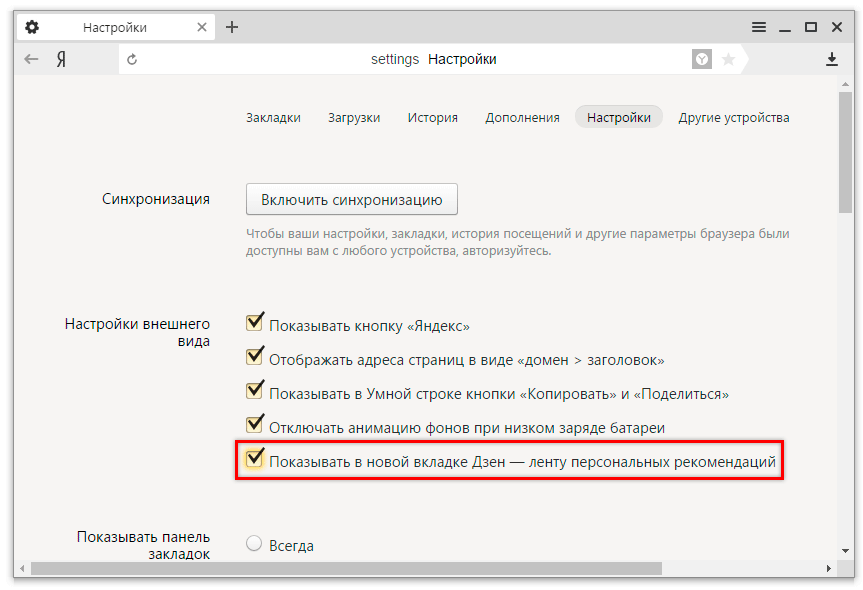
Методы отключения
Если же вы решили, что не хотите персонализировать ленту и готовы убрать её с экрана ПК, необходимо провести ряд мероприятий по очистке браузера.
Как убрать Яндекс.Дзен со стартовой страницы
- Открываем настройки браузера.
- Ищем вкладку «Персональные рекомендации».
- Снимаем галочку.
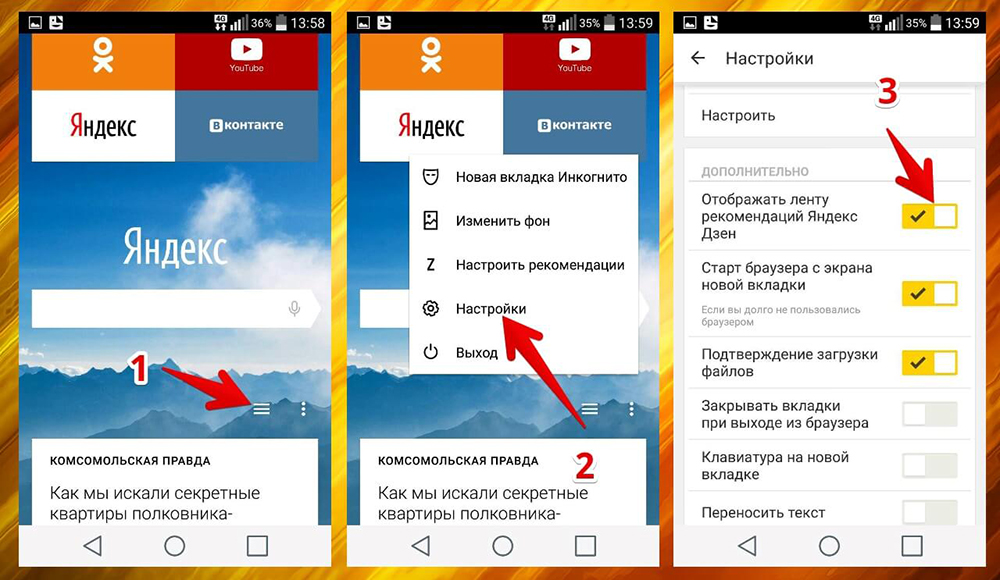
Как удалить расширение с компьютера
- Удаляем все утилиты Яндекса.
- Чистим реестр с помощью любой удобной программы.
- Выходим из аккаунта
Всё достаточно просто, но в каждом используемом браузере есть свои нюансы. Рассмотрим подробнее, куда нажимать и что делать.
Удаляем из Яндекс.браузера
Чтобы удалить Дзен из браузера Яндекса, делаем следующее:
- Открываем сам обозреватель.
- Находим меню «Настройки».
- Отключаем функцию «Показывать Дзен в новой вкладке».
Таким образом, лента отключится и на главной странице.
Отключаем в Хроме
Отключить Яндекс.Дзен в Google Chrome можно примерно тем же способом, как и в предыдущем пункте. Разница заключается в некоторых особенностях. Во-первых, зачастую персональная лента устанавливается в Хром без согласия владельца. Во-вторых, простого отключения будет недостаточно. Дополнительно делаем следующее:
- Как и в случае с предыдущим браузером, отключаем все связанные с Zen настройки в пункте «Меню».
- Меняем домашнюю страницу в той же панели.
- Заходим в пункт «Расширения» и удаляем там все установленные утилиты, связанные с Яндексом.
ВАЖНО. Если вы удалите «Визуальные кладки», то восстановить их будет невозможно. Советуем перепроверить вручную и удалить только то, что необходимо.
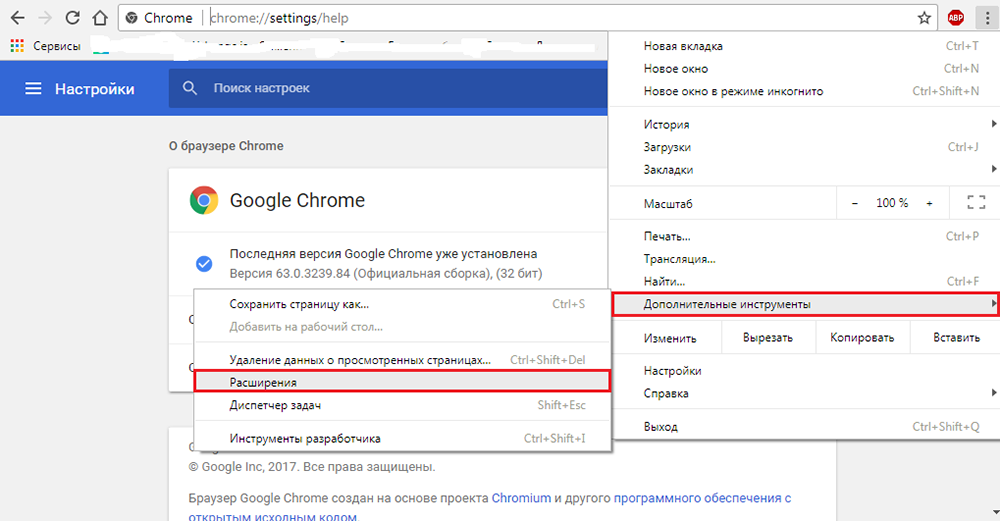
- Далее меняем стартовые страницы при добавлении новых вкладок. Сделать это можно во вкладке «Открывать при запуске» и добавляем заданные адреса в соответствующем пункте.
- Ещё нужно удалить сервис Яндекса из заданных поисковиков. Для этого удаляем из настроек поиска всё, кроме гугла. Нажимаем «Готово».
- Закрываем браузер и удаляем Yandex с панели задач при помощи базовой утилиты «Удаление программ».
Теперь можно перезапустить Google Chrome и проверить, осталась ли проблема.
Чистим Оперу и Мозилу
Алгоритм отключения Дзена в Опере и Мозиле идентичен, так как лента появляется в этих браузерах только вместе с установкой визуальных закладок. Чаще всего это происходит автоматически при скачивании какого-либо софта, который при установке добавляет закладки самостоятельно.
СОВЕТ. Во избежание таких ситуаций, убирайте все ненужные галочки с пунктов установки.
Принимаем следующие меры:
- Открываем меню «Настройки».
- Как и в предыдущих этапах, убираем отметку с пункта персональных рекомендаций.
- Отключаем или вовсе удаляем все ненужные расширения. В обозревателе Mozilla сделать это можно во вкладке «Дополнительно», в Opera – «Управление расширениями».
Можно также воспользоваться универсальным способом – блокировщиком рекламы Adguard.
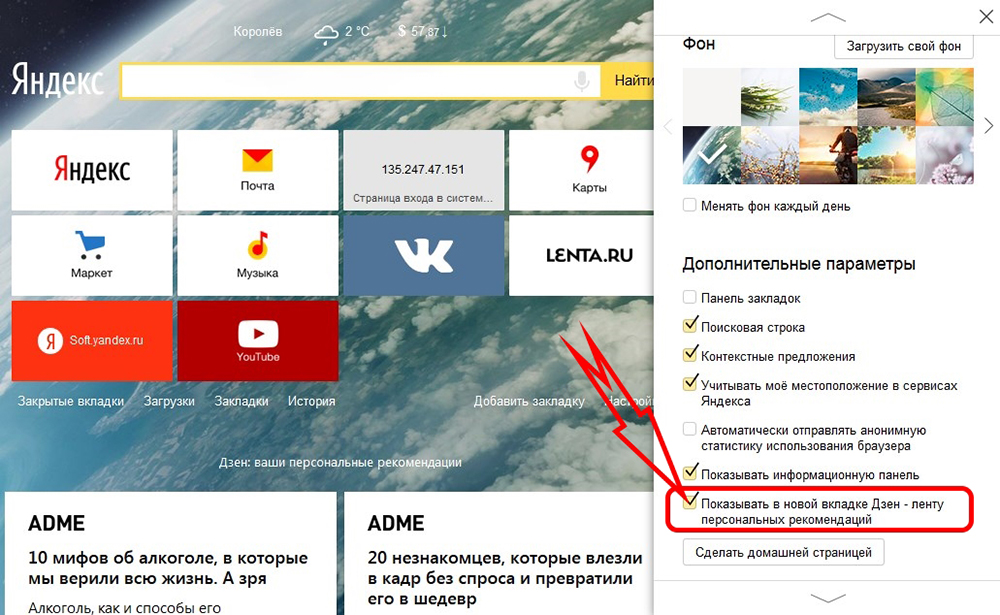
Убираем Дзен на Android
Удалить расширение с телефона гораздо проще, чем с ПК. Для этого достаточно отключить все пункты Дзена в настройках браузера Android или iOS.
Как мы видим, решить проблему достаточно просто. Если же ни один из способов не помог, то можно просто переустановить веб-обозреватель. Не забывайте после принятых мер чистить реестр для нормального функционирования ПК и предотвращения новых проблем. Надеемся, вам помогла данная информация. Если же нет – задавайте вопросы в комментариях!
Что это «Яндекс Дзен» и как его удалить?

Современный интернет весьма огромен, чем и провоцирует рекламодателей все глубже в него внедряться, результатом чего стало такое огромное изобилие различной рекламы, даже для детей в виде кейсов с внутриигровыми предметами, на которые они тратят свои школьные деньги, более взрослых людей достает реклама различного оборудования, телефонов, даже участков. Также имеется такое понятие как «Желтая пресса», которой пестрит весь интернет, каждый баннер. В данной статье мы решим все эти проблемы махом, а также расскажем о «Яндекс Дзен», что это, зачем создавалось и самое главное – как удалить. Статья рекомендуется для начинающих пользователей операционной системы Windows.
Что это такое?
Каждый раз, когда вы заходите в интернет, любой веб-сайт, блог, социальную сеть, то обязательно оставляете там свой след в виде IP, что нажимали, сколько провели на сайте и т. д. Далее вся собранная информация продается рекламодателям, которые с радостью попробуют предложить вам одно и то же несколько раз в баннерах. Может, вы замечали, что после просмотра, например, снастей для ловли рыбы, они тут же появляются в баннере «Скайпа», а также других, встречающихся по всему интернету.

«Яндекс Дзен» — это сервис персональных рекомендаций от «Яндекс», главной целью которого является слежка за пользователем, за его предпочтениями, а потом предоставления различного рода информации прямо внизу новой вкладки браузера. Пожалуй, такое не всем нравится, поэтому в данной статье мы расскажем, как убрать «Дзен» из «Яндекс. Браузера».
Стоит также напомнить, что данная процедура является абсолютно бесплатной. Если вам ее предлагают осуществить платно, то это настоящие мошенники, обходите их стороной. Также данного рода манипуляции значительно сократят нагрузку на интернет, что очень важно для людей, использующих лимитированное интернет-подключение.
Как удалить «Дзен» из «Яндекса»
После удаления данного программного обеспечения стабильность браузера не изменится, поэтому бояться нечего, к тому же, увеличится скорость интернет-соединения, как говорилось об этом выше. Однако стоит заметить, что это отключит всю рекламу в браузере, т. к. есть вероятность того, что ваш браузер заражен вредоносными разрешениями. Очистить их легко:
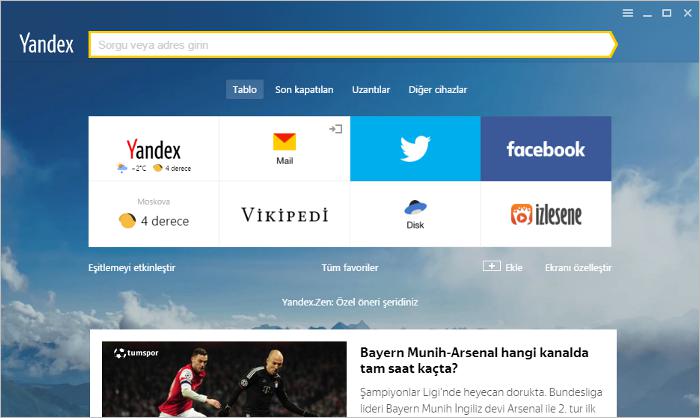
- Заходите в пункт «Расширения».
- Смотрите на каждый пункт, внимательно читаете.
- Удаляете ненужные расширения или же приостанавливаете.
К слову, рекомендуется приостанавливать расширения, которые долго вами не используются, т. к. они занимают хоть и малое, но драгоценное место в оперативной памяти, а это не совсем хорошо.
В пункте о том, «Яндекс Дзен» — это что такое, говорилось про отношение данного сервиса по сбору информации не только к браузеру, а к самой компании, поэтому если вас не устраивают предоставляемые услуги, то в пункте ниже мы расскажем вам, как переустановить браузер на другой. Поверьте, это не займет у вас слишком много времени. В данной момент времени необходимо лишь приостановить «Яндекс Дзен», делается это следующим образом:
- Нажмите на значок с тремя горизонтальными полосками, он располагается в правом верхнем углу браузера.
- Теперь среди множества настроек надо выбрать «Настройки внешнего вида».
- В самом конце страницы будет надпись: «Показывать в вкладке Дзен – ленту персональных рекомендаций», а рядом галочка, снимите ее и перезапустите браузер.
- Поздравляем, теперь при запуске новой странички у вас не будет в самом низу «Дзен»
Если данный метод того, как удалить «Дзен» из «Яндекса», показался вам муторным, то следующий немного легче. Напоминаем, что данная статья рекомендуется для пользователей операционной системы Windows.
Как убрать «Дзен» из «Яндекса», если предыдущий метод не помог
Может кто-нибудь удивиться, но это простое удаление. Все обусловлено тем, что на операционной системе Windows куда легче установить аналог, чем заморачиваться с определенным приложением. К тому же, каждый браузер имеет свойство накапливать кэш, а если у вас нет средств для его чистки, то в скором времени ваш браузер засорится настолько, что будет сложно открыть стартовую страницу. Поэтому настоятельно рекомендуем установить программы для чистки.
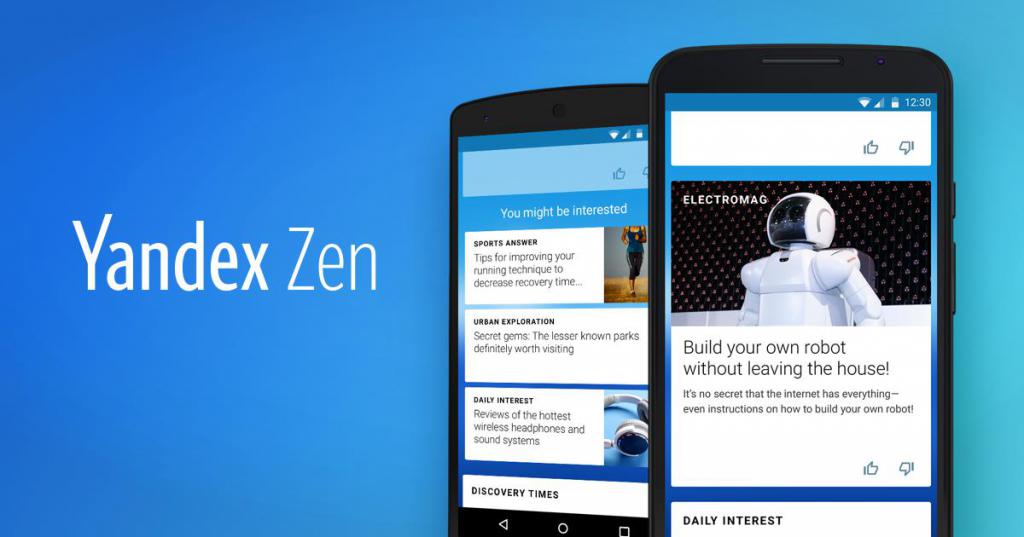
К слову, в теме о том, что это «Яндекс Дзен», говорилось про различного рода слежки, этому есть свои объяснения, мол, у нас куда выше уровни защиты, поэтому такие меры обязательны, но не всем пользователям подобное нравится, от чего они переходят на другие браузеры, например, на фантастический Opera Neon. Скачивать его рекомендуем с официального сайта. При установке вас спросят: «Хотите ли вы сделать данный браузер главным?». Если вы ответите «Да», то вместе с этим и все ваши логины с паролями плавно перетекут в Opera.
Программы для отключения рекламы
Если же вы хотите избавить себя и своих близких от навязчивой рекламы, то приложение AdBlock поможет вам в этом. Умные алгоритмы данного расширения-приложения способствуют блокировке рекламы любого уровня, вплоть до видео. Скачать его можно на официальном сайте, либо же в интернет-магазине вашего браузера.

В заключение
Надеемся, что после прочтения данной статьи вы поняли о том, что это «Яндекс Дзен», как его устранять, а также узнали об альтернативных браузерах. К слову, если проводить своевременную чистку программного обеспечения вашего браузера, то все будет работать, как новые часы, поэтому настоятельно рекомендуем проводить плановые чистки, а также обновлять ПО до последней версии.
При подготовке материала использовались источники:
https://nastroyvse.ru/programs/review/kak-vklyuchit-udalit-yandeks-dzen.html
https://fb.ru/article/376272/chto-eto-yandeks-dzen-i-kak-ego-udalit